आईपैड के लिए माइक्रोसॉफ्ट एज में डार्क थीम को कैसे इनेबल करें?
यदि आपके आईपैड पर (iPad)माइक्रोसॉफ्ट एज(Microsoft Edge) आपका प्राथमिक ब्राउज़र है , और आप माइक्रोसॉफ्ट एज( Microsoft Edge) में डार्क थीम(Dark Theme ) को सक्षम करना चाहते हैं , तो यहां बताया गया है कि आप इसे कैसे कर सकते हैं। इस ब्राउज़र में डार्क थीम आसानी से काम करती है। यहां हम Microsoft एज(Microsoft Edge) ब्राउज़र में डार्क मोड या थीम से संबंधित सभी सेटिंग्स में तल्लीन होंगे ।
जब आपको एक सुचारू और तेज़ वेब ब्राउज़र की आवश्यकता होती है, जो अपने उद्देश्य को धाराप्रवाह रूप से पूरा करता है, तो आप Microsoft Edge को देख सकते हैं । यह उन सभी आवश्यक सुविधाओं के साथ आता है जिनकी आपको पीसी उपयोगकर्ताओं जैसी सभी वेबसाइटों को ब्राउज़ करने की आवश्यकता हो सकती है। वहीं, डार्क मोड लंबे समय तक इस ब्राउजर का इस्तेमाल करते समय आंखों के तनाव को कम करने में आपकी मदद कर सकता है। बहुत से लोग अक्सर ब्राउजर में आर्टिकल, ई-बुक्स आदि पढ़ते हैं। यदि आप उनमें से एक हैं, तो आप iPad के लिए Microsoft Edge में डार्क थीम को चालू करने के लिए इस गाइड को देख सकते हैं।(Dark Theme)
चूंकि ब्राउज़र में पहले से ही एक अंतर्निहित विकल्प है, इसे चालू करने के लिए किसी अन्य तृतीय-पक्ष सॉफ़्टवेयर को स्थापित करने की आवश्यकता नहीं है।
iPad के लिए Microsoft Edge में डार्क थीम(Dark Theme) सक्षम करें
IPad के लिए Microsoft Edge में डार्क थीम(Dark Theme) को सक्षम करने के लिए, इन चरणों का पालन करें-
- ब्राउजर ओपन करें और सेटिंग्स(Settings) में जाएं ।
- थीम सेटिंग्स का पता लगाएं।
- सूची से डार्क चुनें।
- सेव करने के लिए Done बटन पर टैप करें।
सभी स्टेप्स को विस्तार से जानने के लिए आगे पढ़ें।
सबसे पहले, आपको ब्राउज़र सेटिंग्स(Settings) टैब को खोलना होगा। उसके लिए, ब्राउज़र खोलें, शीर्ष-दाएं कोने पर दिखाई देने वाले तीन-बिंदु वाले बटन पर टैप करें और सेटिंग(Settings) विकल्प चुनें।
उसके बाद, THEME शीर्षक का पता लगाएं। इस शीर्षक के तहत, आपको चार विकल्प देखने चाहिए - डिफ़ॉल्ट(Default) , डिवाइस(Device) , लाइट(Light) , डार्क(Dark) ।
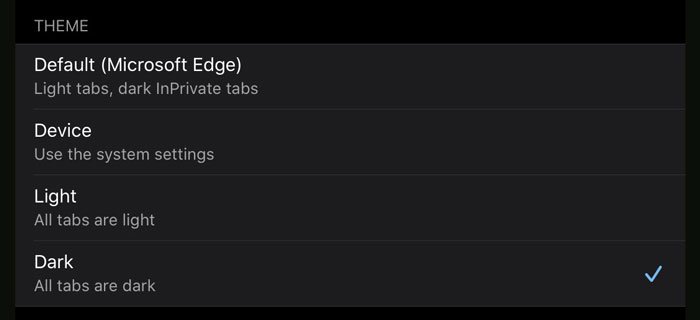
डिफ़ॉल्ट:(Default: ) यह डिफ़ॉल्ट विषय है। इसका मतलब है कि आप नियमित विंडो में लाइट थीम और इनप्राइवेट(InPrivate) टैब में डार्क थीम देख सकते हैं।
डिवाइस:(Device:) यदि आप इस विकल्प का चयन करते हैं, तो एज(Edge) आपकी सिस्टम सेटिंग्स लाएगा और इसे ब्राउज़र पर भी लागू करेगा। यदि आप सिस्टम-वाइड डार्क थीम का उपयोग कर रहे हैं, तो आपको ब्राउज़र में भी वही मिलेगा। अन्यथा(Otherwise) , डिफ़ॉल्ट लाइट थीम प्रकट होती है।
लाइट: यदि आप इन- (Light: )प्राइवेट(InPrivate) टैब के साथ-साथ नियमित टैब में एक लाइट थीम प्राप्त करना चाहते हैं , तो आपको यह विकल्प चुनना होगा।
डार्क:(Dark: ) यह वही है जो आपको पूरे ब्राउज़र में एक डार्क थीम को सक्षम करने के लिए उपयोग करने की आवश्यकता है।
जैसा कि आपको सभी विषयों पर पर्याप्त जानकारी मिल गई है, आप जानते हैं कि आपको क्या चुनना है - डार्क(Dark) ।
फिर, सेटिंग(Settings) पेज को छोड़ने के लिए Done बटन पर टैप करें , और Microsoft Edge को डार्क मोड में इस्तेमाल करते रहें।
इतना ही! मुझे उम्मीद है कि यह सरल कदम दर कदम आपकी मदद करेगा।
संबंधित डार्क थीम पोस्ट:(Related Dark Theme posts:)
- नए माइक्रोसॉफ्ट एज ब्राउजर पर डार्क मोड थीम कैसे इनेबल करें
- Windows 10 में फ़ाइल एक्सप्लोरर और अन्य ऐप्स के लिए डार्क मोड सक्षम करें
- विंडोज 10 पर ओपेरा ब्राउजर में डार्क थीम को डिसेबल या इनेबल कैसे करें(How to Disable or Enable Dark Theme in Opera browser on Windows 10)
- विंडोज़ 10 में मूवी और टीवी ऐप में डार्क मोड सक्षम करें
- रजिस्ट्री ट्वीक का उपयोग करके विंडोज 10 डार्क थीम को सक्षम करें
- विंडोज 10 में ट्विटर ऐप के लिए डार्क थीम कैसे इनेबल करें।
Related posts
आईपैड के लिए माइक्रोसॉफ्ट एज में जोर से पढ़ें का उपयोग कैसे करें
माइक्रोसॉफ्ट एज में डार्क मोड को कैसे ऑन और ऑफ करें -
आईपैड के लिए आउटलुक में डार्क थीम को कैसे इनेबल करें?
Microsoft एज टूलबार से एक्सटेंशन मेनू बटन को कैसे हटाएं
विंडोज 11/10 पर माइक्रोसॉफ्ट एज होमपेज को कैसे सेट या बदलें
माइक्रोसॉफ्ट एज में स्मार्ट कॉपी का उपयोग कैसे करें
माइक्रोसॉफ्ट एज विंडोज 11/10 में रीस्टार्ट पर ऑटो-रीसेटिंग रखता है
माइक्रोसॉफ्ट एज ब्राउज़र में किड्स मोड का उपयोग कैसे करें
माइक्रोसॉफ्ट एज ब्राउजर में डुप्लीकेट फेवरेट को कैसे हटाएं
विंडोज 10 पर माइक्रोसॉफ्ट एज में पसंदीदा बार कैसे दिखाएं
माइक्रोसॉफ्ट एज में सुपर डुपर सिक्योर मोड का उपयोग कैसे करें
विंडोज 11 पर माइक्रोसॉफ्ट एज ब्राउजर को कैसे रिपेयर या रीसेट करें?
माइक्रोसॉफ्ट एज में नया सर्फ गेम कैसे खेलें
Windows 11/10 पर फ़्लैग पेज के बारे में Microsoft Edge तक पहुँचें और उसका उपयोग करें
मैक के लिए माइक्रोसॉफ्ट एज क्रैश, काम नहीं कर रहा है या समस्या नहीं दे रहा है
Microsoft Edge ब्राउज़र पर कुछ एक्सटेंशन क्यों गायब हैं?
Microsoft एज ब्राउज़र में मीडिया ऑटोप्ले को कैसे सीमित करें
माइक्रोसॉफ्ट एज वेबसाइट पुश नोटिफिकेशन कैसे बंद करें
Microsoft Edge में किसी पृष्ठ पर वापस जाने के लिए बैकस्पेस कुंजी असाइन करें
Microsoft Edge को बिल्ट-इन एडमिनिस्ट्रेटर अकाउंट का उपयोग करके नहीं खोला जा सकता है
